您好,登录后才能下订单哦!
密码登录
登录注册
点击 登录注册 即表示同意《亿速云用户服务条款》
第一步、打开 Visual Studio Code,按Ctrl + Shift + P,输入:Configure User Snippets,选择 Preferences:Configure User Snippets。

第二步、回车后,选择一个配置文件,或者新建一个配置文件,我选择的是 HTML 配置文件。
第三步、按照示例添加吧,JSON 格式。
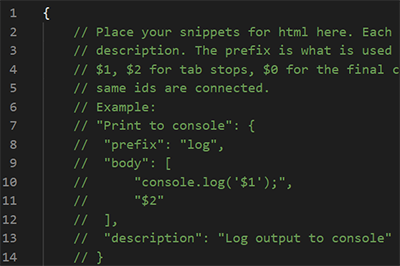
我增加了两个,一个是 style 的,一个是 script 的,如下:
{
"Add style tag": {
"prefix": "style",
"body": [
"<style type=\"text/css\">\r\n$1\r\n</style>"
],
"description": "Add style tag"
},
"Add script tag": {
"prefix": "script",
"body": [
"<script>",
"$1",
"</script>"
],
"description": "Add script tag"
}
}
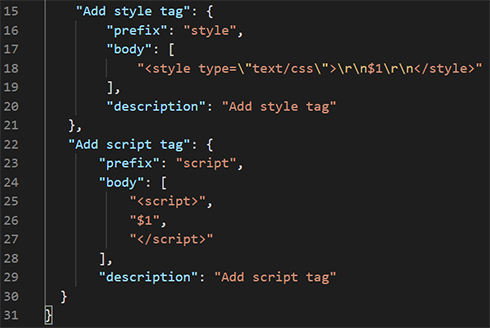
如上,我采用了两种书写风格,都行。
其中:prefix就是我输入的时候会弹出来的提示,body就是我回车时自动插入的代码。
其中:$1是光标初始出现的位置;按下Tab时,光标将跳至$2;再按下Tab时,光标将跳至$3……最后是$0。

总结
到此这篇关于Visual Studio 中自定义代码片段的方法的文章就介绍到这了,更多相关VisualStudio自定义代码段内容请搜索亿速云以前的文章或继续浏览下面的相关文章希望大家以后多多支持亿速云!
免责声明:本站发布的内容(图片、视频和文字)以原创、转载和分享为主,文章观点不代表本网站立场,如果涉及侵权请联系站长邮箱:is@yisu.com进行举报,并提供相关证据,一经查实,将立刻删除涉嫌侵权内容。